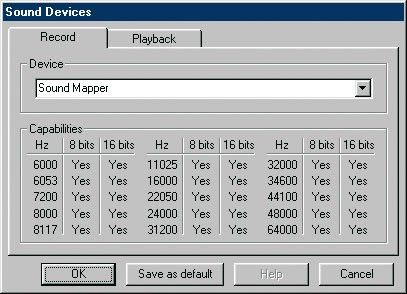Forklaret: Hvad er Discord?
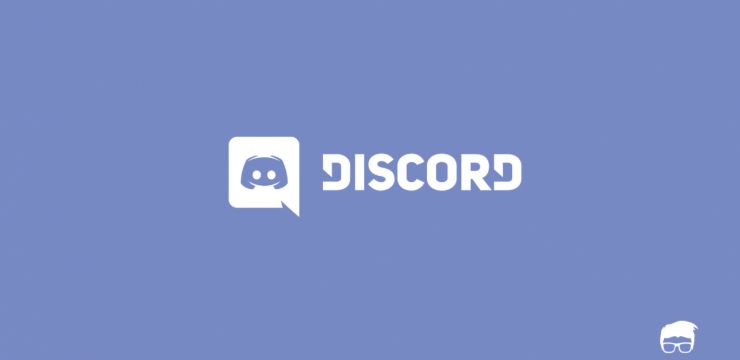
Hvad er Discord?
Discord er en gratis adgang til chat-app, der ligner Slack eller Skype, der giver brugerne mulighed for at chatte i realtid ved hjælp af tekst, stemme eller video. Oprindeligt skabt til videospillere til at interagere med hinanden, mens de spiller spil, er Discord vokset i popularitet med over 100 millioner brugere i øjeblikket. Appen er vært for servere/chatrooms om forskellige emner, men spil, musik, anime og memes plejer at være de mest populære.
Hvordan virker Discord?
Discord kan tilgås via stationær computer, browser eller via mobilapp. Brugere kan oprette eller deltage i et chatrum, som Discord refererer til som en 'Server'.
Brugere kan deltage i grupper, de er blevet inviteret til, eller oprette deres egen private chatserver og invitere deres venner – dekan derefter bruge tekst eller stemme til at chatte med andre personer, der bruger den server eller chatroom.Der er også offentlige servere, som alle kan deltage i.

Hver server kan opdeles i 'kanaler', som er mindre rum eller chatrum, for at diskutere specifikke emner. Disse servere og kanaler kan også have forskellige niveauer af adgangstilladelser for forskellige brugere. Det kan variere fra at have tilladelse til at forbyde andre brugere, til at have mulighed for at uploade filer og billeder til kanalen.

Mens mange af de samme funktioner ses på skrivebordet, har mobil- og browserversionen af Discord ikke muligheden for deleskærm, der giver brugerne mulighed for at streame deres specifikke vinduer eller skrivebord til andre mennesker.
Brugere kan også sende direkte beskeder til andre brugere, så samtaler holdes private.
Hvorfor kan teenagere lide det?
Discord er populært blandt teenagere, fordi det giver en platform til at chatte med andre mennesker om fælles interesser. Det er også integreret med andre populære platforme såsom Twitch og YouTube, så brugere kan synkronisere Discord til disse konti. Mens brugere kan tilslutte sig store servere med mange andre medlemmer, er Discord også populær blandt folk, der ønsker at oprette en lille privat server, hvor de kan interagere med venner.
Hvad er minimumsalderen?
Discord kræver, at brugere er 13 år gamle, og den juridiske værge for brugere mellem 13 og 18 år skal også gennemgå og acceptere deres servicevilkår. Der er dog ingen bekræftelsesmetode til dette andet end at skulle bekræfte din konto via en e-mail.

I Irland er den digitale tidsalder for samtykke 16, hvilket betyder, at organisationer og onlinetjenester skal indhente forældres samtykke, før de indsamler eller bruger data fra nogen under den alder.
Hvad er risiciene?
- Indholdet er brugergenereret, så der er altid mulighed for, at børn bliver udsat for upassende indhold – bandeord og grafiske billeder er blandt de ting, forældre skal være opmærksomme på. Discord giver modereringsfunktioner, men graden af moderering kan variere fra server til server.
- Discord er vært for NFSW (Not Safe For Work) servere og kanaler. Disse kan potentielt indeholde upassende eller stødende indhold. For at se indhold, der er NSFW (ikke sikkert for arbejde), skal brugere bekræfte, at de er 18 år eller ældre. Da der ikke er nogen aldersbekræftelsesproces, er det nemt for yngre brugere at få adgang til dette indhold.
- Der er en høj grad af anonymitet på Discord, og det er muligt, at brugere kan modtage uønsket kontakt. Der er dog privatlivsindstillinger, der kan justeres, så kun bekræftede venner kan sende dig direkte beskeder.
- Selvom Discord er en gratis adgangstjeneste, er der et betalt element, som giver brugerne adgang til ekstra funktioner såsom tilpassede tags og større filoverførselstilladelser.
Indstillinger for beskyttelse af personlige oplysninger og sikkerhed
Indstillinger for direkte beskeder
Discord privatlivsindstillinger giver brugerne mulighed for at kontrollere, hvem der kan tilføje dem som en ven eller sende dem direkte beskeder.
Indstillingen Safe Direct Messaging scanner og sletter automatisk direkte beskeder, der indeholder eksplicit indhold, selvom dette ikke gælder uden for direkte beskeder.

For at gennemgå og ændre privatlivsindstillinger skal du vælge ikonet Brugerindstillinger ved kontobrugernavnet og vælge menupunktet Privatliv og sikkerhed.
Blokering
Brugere kan blokeres på Discord ved at få adgang til det pågældende medlems profil i en gruppe, klikke på de tre prikker øverst til højre og vælge 'Bloker'.

Indstillinger for venneanmodning
Som standard kan alle sende dig en venneanmodning, men mulighederne kan justeres i privatlivsindstillingen på brugerens konto.

Det betyder indstillingen Alle alle, der kender dit DiscordTag/brugernavn eller er på en fælles server med dig, kan sende dig en anmodning. Dette inkluderer automatisk begge dele Venner af venner og Server medlemmer muligheder.
Valgmuligheden Venners venner betyder, at en bruger skal have mindst én fælles ven med dig for at tilføje dig som ven. Du kan se disse oplysninger i deres brugerprofil ved at klikke på Fælles venner .

Server medlemmer giver brugere, der deler en server (chatroom) med dig, mulighed for at sende dig en venneanmodning. Hvis du fravælger dette, betyder det, at du kun kan tilføjes af en person med fælles venner som dig.
Modereringsindstillinger
Brugere, der opsætter deres egen Discord Server (chatroom), kan justere moderationsindstillingerne for den server. Aktivering af det eksplicitte indholdsfilter registrerer og sletter billeder og uploads, der anses for at være upassende.

To-faktor-godkendelse
To-faktor-godkendelse kan aktiveres på en brugers indstillinger.Dette indebærer, at du registrerer de enheder, du bruger, og derefter skal indtaste en kode modtaget enten via e-mail eller sms ud over din adgangskode, for at logge ind på din konto.
Indberetning
For at rapportere indhold eller brugere kræver Discord bruger-id'et for den bruger, der rapporteres, meddelelseslinket, og hvis en server bliver rapporteret, er server-id'et påkrævet.
For at få adgang til disse oplysninger skal brugeren aktivere 'Udviklertilstand' som findes i Brugerindstillinger.

uventet kernetilstand fælder vinduer 7
Find et bruger-id:
Højreklik på brugerens brugernavn, og vælg ' Kopiér ID '.

Find meddelelseslinket:
Klik på de tre prikker til højre for beskeden, og vælg Kopier link.

Find server-id'et:
Højreklik på servernavnet, og klik på Kopier ID.

Disse oplysninger skal indsendes via Discords Trust & Safety-formular.
Råd til forældre
- Vi anbefaler, at du bruger lidt tid på at sætte dig ind i Discord, før du laver aftaler med dit barn om brug af appen.
- Tal med dit barn om privatlivsindstillingerne på deres konto. Indstillingerne for direkte beskeder indstilles automatisk til 'Alle', men dette kan ændres til 'Venner' eller til 'Sikker direkte besked', som vil scanne beskeder for eksplicit indhold.
- Gør dig bekendt med appen og de servere, som dit barn er interesseret i at deltage i, og dette vil hjælpe dig med at afgøre, om indholdet er aldersegnet.
- Hvis dit barn opretter deres egen server, så tal med dem om indstillings- og modereringsværktøjerne, der er tilgængelige for dem.
- Sørg for, at dit barn er opmærksom på de blokerings- og rapporteringsfunktioner, der er tilgængelige.
- Der er en høj grad af anonymitet for brugere på Discord, tal med dit barn om at få venner online, og mind dem om aldrig at afsløre personlige oplysninger. For mere, læs vores guide til at dele information online.